- Il Pannello di controllo è un programma cruciale di Windows in cui puoi apportare molte modifiche alle impostazioni e offre strumenti e opzioni per riparare, aggiornare e migliorare il tuo computer.
- Se non riesci ad aprirlo o se il Pannello di controllo non risponde, avvia il task manager e chiudi qualsiasi processo sospetto. Inoltre, esegui una scansione antimalware e verifica i file di sistema.
- Noi abbiamo un Area del pannello di controllo sul sito, dove scriviamo articoli simili a questo.
- Hai un computer lento o un messaggio di errore continua a essere visualizzato? Guarda il nostro Sezione Risoluzione dei problemi di Windows 10 per un aiuto.

- Scarica lo strumento di riparazione PC Restoro che viene fornito con tecnologie brevettate (brevetto disponibile Qui).
- Clic Inizia scansione per trovare problemi di Windows che potrebbero causare problemi al PC.
- Clic Ripara tutto per risolvere i problemi che interessano la sicurezza e le prestazioni del tuo computer
- Restoro è stato scaricato da 0 lettori questo mese
Windows 10 è sicuramente un grande miglioramento quando si tratta di un desktop sistema operativo nella serie Windows. Questa affermazione è vera soprattutto dopo ciò che è stato fornito alle persone all'interno di Windows 8 e Windows 8.1. Ma c'è un bug relativo al Pannello di controllo di cui parleremo in questo post. Pubblicherò alcune soluzioni per il Pannello di controllo non si apre su Windows 10 problema che ti aiuterà a risolvere il problema. Iniziamo.
Il Pannello di controllo non si apre in Windows 10
- Esegui una scansione completa del sistema
- Pulisci l'elenco dei programmi di avvio
- Assicurati che il servizio di licenza software di Windows 10 sia in esecuzione
- Esegui il Controllo file di sistema e scansiona il tuo PC
- Usa l'utility di Microsoft per risolvere il problema
- Modifica il tuo registro
- Modifica la scala del display
- Reinstallare di nuovo Windows 10
Soluzione n. 1: il tuo PC ha un malware, esegui una scansione completa del sistema

Sapevi che il malware causa molti dei problemi dei PC basati su Windows? Puoi facilmente sbarazzarti di questi problemi eliminando questi malware utilizzando un buon programma anti-malware come Windows Security.
Che ci crediate o no, Windows Security è in realtà alla pari con altri programmi di sicurezza per Windows.
Puoi facilmente scansionare il tuo PC con Windows Defender per vedere se il tuo PC è affetto da malware o meno e se Defender trova qualsiasi tipo di malware sul tuo PC, si assicurerà di ripulire il tuo PC.
Il 50% degli utenti Windows non utilizza un antivirus. Non essere uno di loro.
Soluzione n. 2: pulire l'elenco dei programmi di avvio
- Aperto Task Manager. Fare clic con il tasto destro sulla barra delle applicazioni e fare clic su Responsabile attività.
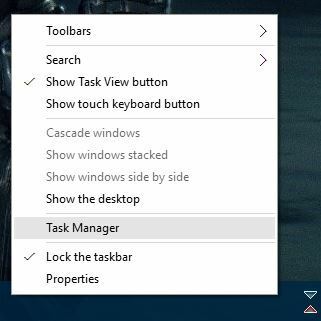
- Ora apri il Avviare scheda in Gestione attività. Vedrai un elenco di programmi che vengono eseguiti all'avvio del PC.
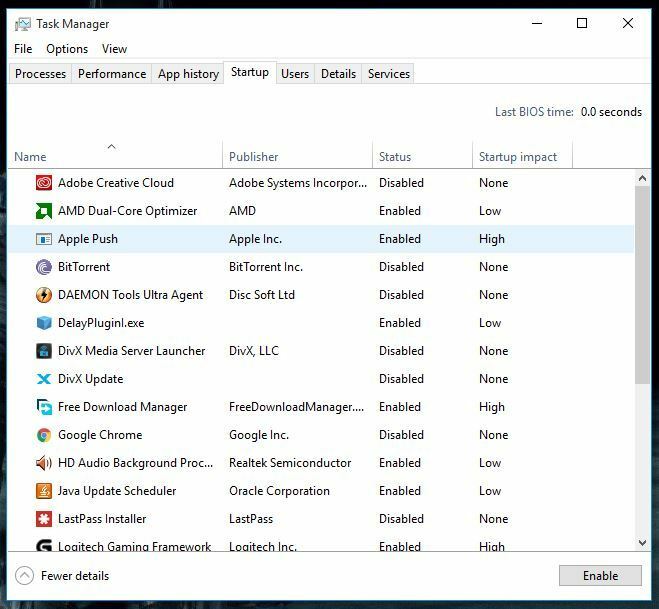
- Puoi guardare l'elenco dei programmi e disabilitare tutti quelli che non ritieni facciano nulla di produttivo durante l'avvio del PC. Ma fai attenzione e non disabilitare un programma che potrebbe danneggiare in qualche modo il tuo PC. Google è tuo amico, quindi usalo.
È possibile che un programma in esecuzione all'avvio del PC stia causando una sorta di problema con il Pannello di controllo. Per risolvere questo problema, segui i passaggi precedenti.
Gestisci i tuoi elementi di avvio come un vero tecnico con questi migliori strumenti!
Soluzione n. 3: assicurati che il servizio di licenza software di Windows 10 sia in esecuzione
- premi il Tasto Windows + R questo avvierà la finestra di dialogo Esegui di Windows.
- Ora entra servizi.msc nella finestra di dialogo Esegui e premere INVIO.

- Questo aprirà il Servizi Windows finestra e noterai il numero di servizi in esecuzione sul tuo PC. Utilizzando questa utility è possibile avviare o interrompere il servizio in base alle proprie esigenze.

- Assicurati che il Licenze software il servizio è in esecuzione e, se ora, avvialo e riavvia il computer. Questo dovrebbe risolvere il problema.
Soluzione 4: esegui il Controllo file di sistema e scansiona il tuo PC
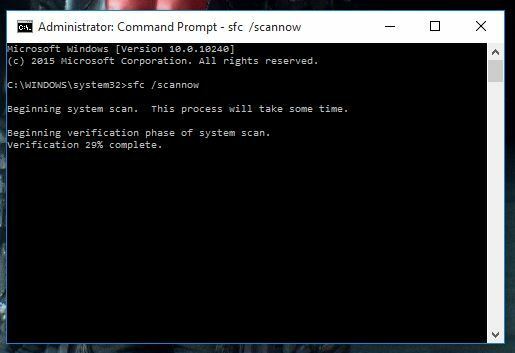
Se le soluzioni precedenti non funzionano, prova a eseguire il controllo file di sistema. Per fare ciò, seguire i passaggi indicati di seguito.
- Cercare CMD nel menu di avvio e premere Ctrl + MAIUSC + INVIO contemporaneamente e questo avvierà il prompt dei comandi in modalità amministratore.
- stampa sì per qualsiasi richiesta, quindi digitare sfc / scannow e premere Invio.
- Questo avvierà la scansione del tuo sistema alla ricerca di file corrotti e lo risolverà anche se ci sono file corrotti sul tuo sistema.
Avviso guida epica! Impara a usare il Controllo file di sistema come un esperto!
Soluzione n. 5: utilizzare l'utilità di Microsoft per risolvere il problema
- Dirigiti verso questo linke scarica l'utilità.
- Una volta scaricato, basta fare doppio clic per eseguire l'utilità. Apparirà così:

- Clicca il Il prossimo pulsante e lascia che scansioni il tuo PC. Ci vorrà del tempo, quindi aspetta.
- Al termine della scansione, l'utilità risolverà automaticamente i problemi e ora il Pannello di controllo dovrebbe funzionare correttamente.
Se stai ancora cercando una soluzione, spero che te la risolva in una volta sola. Basta seguire i passaggi sopra.
Soluzione n. 6: modifica il tuo registro
- Vai su Start> digita regedit> vai a.
HKEY_CURRENT_USERSOFTWAREClassiImpostazioni localiSoftwareMicrosoftWindowsShell - Elimina intere cartelle BagMRU e Borse
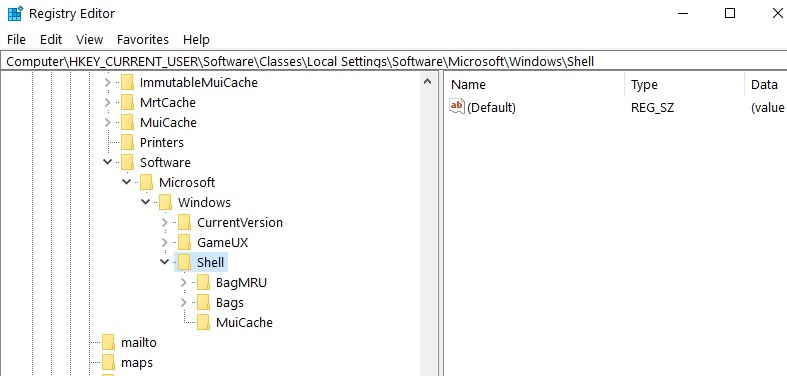
Esegui una scansione del sistema per scoprire potenziali errori

Scarica Restoro
Strumento di riparazione del PC

Clic Inizia scansione per trovare problemi di Windows.

Clic Ripara tutto per risolvere i problemi con le tecnologie brevettate.
Esegui una scansione del PC con lo strumento di riparazione Restoro per trovare errori che causano problemi di sicurezza e rallentamenti. Al termine della scansione, il processo di riparazione sostituirà i file danneggiati con nuovi file e componenti di Windows.
Molti utenti di Windows 10 hanno confermato che l'eliminazione delle cartelle BagMRU e Bags ha riportato il Pannello di controllo. Prima di modificare il registro, non dimenticare di eseguirne il backup.
Nel caso qualcosa vada storto, sarai in grado di ripristinare una versione del sistema operativo funzionante.
L'editor del registro di Windows non è lo strumento più amichevole. Scegli un altro editor dalla nostra nuova lista!
Soluzione n. 7: modificare il ridimensionamento dello schermo
Altri utenti hanno confermato che la modifica delle impostazioni dello schermo ha risolto il problema. Per quanto sorprendente possa sembrare questa soluzione, ha funzionato per molti utenti, quindi vale la pena provarla.
Se hai ridimensionato lo schermo oltre il 100%, questo potrebbe spiegare perché il Pannello di controllo non è disponibile. Quindi, se stai utilizzando un'impostazione diversa da 100% per il testo, le app, ridimensionala al 100%.
Vai su Start> digita "Cambia la dimensione delle app sullo schermo" e fai doppio clic sul primo risultato. Vai a Ridimensionamento personalizzato e riporta il valore al 100%.
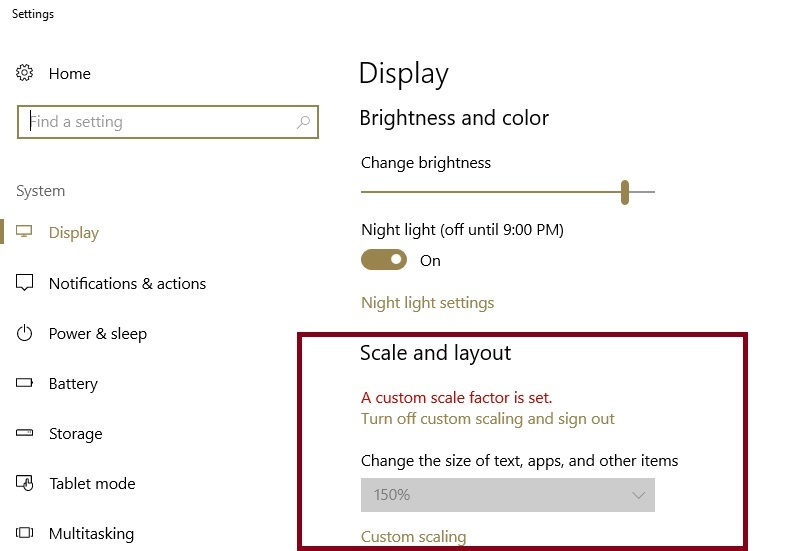
Soluzione n. 8: reinstallare nuovamente Windows 10
La maggior parte delle persone che stanno affrontando questo problema sono persone che hanno eseguito l'aggiornamento da Windows 7 o Windows 8/8.1.
Tutto quello che c'è da sapere sulla reinstallazione di Windows 10 è proprio qui!
Il problema sembra scomparire quando installi un nuovo e nuovo Windows 10 sul tuo PC. Allora perché non andare avanti e provarlo?
Queste sono alcune delle soluzioni funzionanti che sembrano risolvere il problema Pannello di controllo non si apre su Windows 10 problema.
Se hai risolto questo problema esatto utilizzando un altro modo, assicurati di commentare di seguito con la soluzione in quanto aiuterà altre persone a sbarazzarsi di questo bug.
- stampa Windows+X chiavi e scegli Pannello di controllo dalla lista.
- premi il Inizio pulsante, digitare pannello di controllo, e selezionalo dai risultati.
- stampa Windows+R, accedere pannello di controllo, e fare clic su OK.
- Perché il pannello di controllo non funziona?
Le ragioni (e le soluzioni) che sono elencate nel Il pannello di controllo non risponde articolo include malware, processo di sospensione, problema di licenza, incompatibilità del programma di avvio e altro.
- Windows 10 ha un pannello di controllo?
Windows 10 può essere un po' confuso a volte. Se offre due diversi programmi per apportare modifiche. Uno è l'app Impostazioni e l'altro è Pannello di controllo. Alcune impostazioni si trovano in entrambe le app, mentre altre opzioni sono specifiche solo per una di esse.
 Hai ancora problemi?Risolvili con questo strumento:
Hai ancora problemi?Risolvili con questo strumento:
- Scarica questo strumento di riparazione del PC valutato Ottimo su TrustPilot.com (il download inizia da questa pagina).
- Clic Inizia scansione per trovare problemi di Windows che potrebbero causare problemi al PC.
- Clic Ripara tutto per risolvere i problemi con le tecnologie brevettate (Sconto esclusivo per i nostri lettori).
Restoro è stato scaricato da 0 lettori questo mese
Domande frequenti
I modi più comuni sono:
- stampa Windows+X chiavi e scegli Pannello di controllo dalla lista.
- premi il Inizio pulsante, digitare pannello di controllo e selezionalo dai risultati.
- stampa Windows+R, accedere pannello di controllo e fare clic su OK.
Le ragioni (e le soluzioni) che sono elencate nel Il pannello di controllo non risponde articolo include malware, processo di sospensione, problema di licenza, incompatibilità del programma di avvio e altro.
Windows 10 può essere un po' confuso a volte. Se offre due diversi programmi per apportare modifiche. Uno è l'app Impostazioni e l'altro è Pannello di controllo. Alcune impostazioni si trovano in entrambe le app, mentre altre opzioni sono specifiche solo per una di esse.


![Il servizio del browser del computer dipende dal servizio del server [Impossibile avviare]](/f/524ee8209727f26a0c0687a680dd5377.png?width=300&height=460)